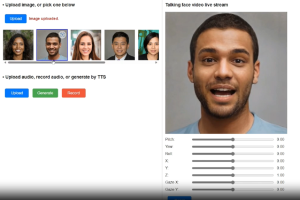Cara Menghapus Halaman di Word dengan Mudah dan Cepat

- Klik halaman yang akan dihapus kemudian tekan Option+⌘+G.
- Selanjutnya pada menu Masukkan nomor halaman, ketikkan nomor page yang akan dihapus.
- Tekan enter dan tutup menu tersebut.
- Setelah itu, verifikasi halaman konten yang sudah Anda pilih dan tekan Delete.
Cara Menghapus Semua Halaman di Word
Jika penjelasan sebelumnya berisi tentang berbagai cara menghapus halaman kosong di word, pada bagian ini Anda akan mendapatkan informasi cara untuk menghapus seluruh halaman di word. Untuk menghapus seluruh halaman sangatlah mudah.
Anda bisa langsung select atau blok seluruh halaman word atau dengan tekan tombol kombinasi CTRL + A. Setelah semua terseleksi, klik tombol Delete yang ada di keyboard, dan halaman di word tersebut akan secara otomatis terhapus.
Cara Menghapus Halaman di Word yang Sudah di-Page Break
Salah satu fitur yang diberikan oleh MS. Word adalah Page Break. Fitur ini biasanya digunakan untuk memulai atau membuat halaman kosong yang baru. Fitur ini sebenarnya merupakan fitur tersembunyi, namun Anda bisa saja melihatnya dengan menekan atau mengaktifkan Paragraph Mark. Caranya dengan klik ikon paragraph mark yang ada di tab home, kelompok paragraph.
Sementara itu cara menghapus halaman di word yang sudah terlanjur di-page break sebagai berikut:
- Buka dokumen word yang akan dihapus, kemudian klik dua kali pada halaman yang sudah di page break.
- Setelah itu, halaman akan terseleksi dengan otomatis.
- Jika sudah terseleksi, anda bisa langsung klik tombol Delete yang ada di keyboard.
Cara menghapus halaman di word yang sudah di page break selanjutnya dengan menggunakan menu Find and Replace. Berikut langkah-langkahnya:
- Buka dialog Find anda Replace yang ada di tab Home. Atau bisa juga dengan tekan tombol kombinasi CTRL + H.
- Setelah dialog Find and Replace tersebut muncul pastikan bahwa tab Replace aktif.
- Pada kolom Find what anda bisa mengisi ^m sementara pada kotak Replace with dibiarkan kosong.
- Selanjutnya klik Replace All.
- Kemudian anda bisa klik OK pada menu pop up yang muncul di layar.
- Dan kini halaman page break sudah terhapus.
Cara Menghapus Nomor Halaman di Seluruh Page
Selain cara menghapus halaman di word, banyak juga pengguna aplikasi ini yang mencari tahu cara untuk menghapus nomor halaman di Microsoft Word. Padahal untuk menghapus nomor halaman juga tidak kalah mudahnya. Berikut ini cara-caranya:
- Buka dokumen word, dan klik tab Insert.
- Klik menu Page Number.
- Pilih opsi Remove page numbers
- Dan nomor halaman diseluruh page pada dokumen tersebut akan secara otomatis terhapus.
Demikian penjelasan mengenai cara menghapus halaman di word sampai cara untuk menghapus nomor halaman di MS. Word yang harus anda ketahui. Tidak sulit untuk melakukan cara-cara di atas. Dengan menghapus halaman atau nomor halaman seperti penjelasan tersebut, dokumen yang Anda buat akan telihat lebih rapi, bagus dan juga nyaman dibaca.